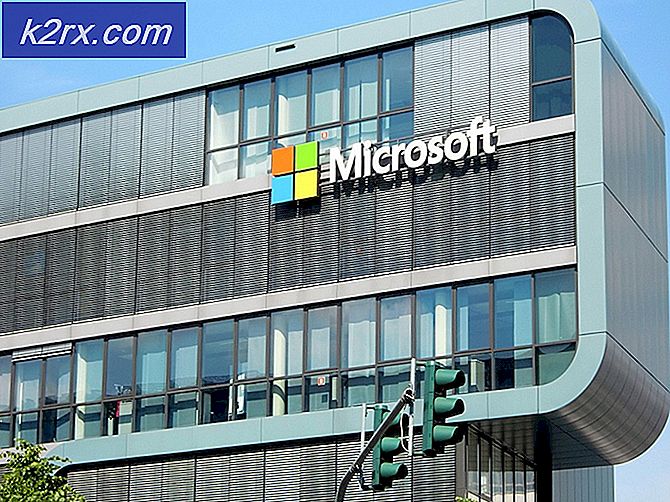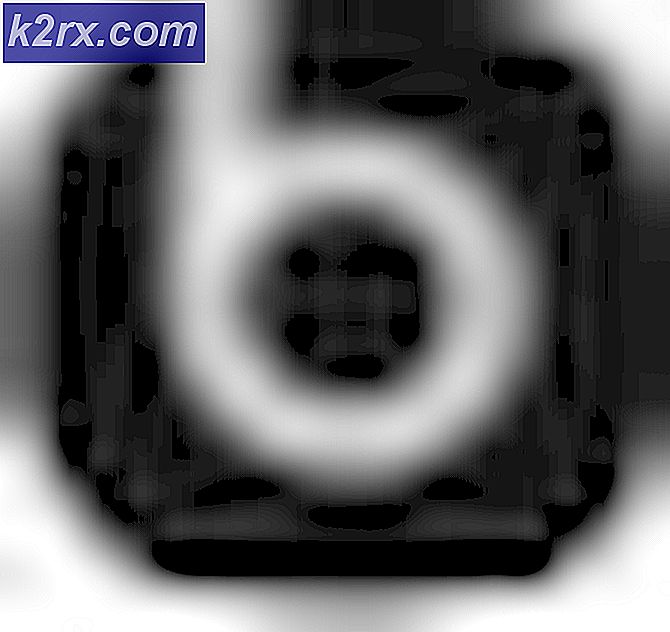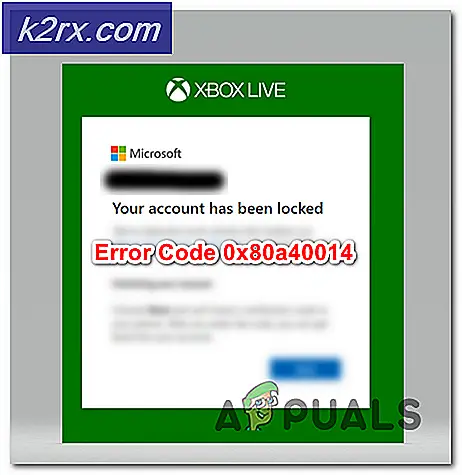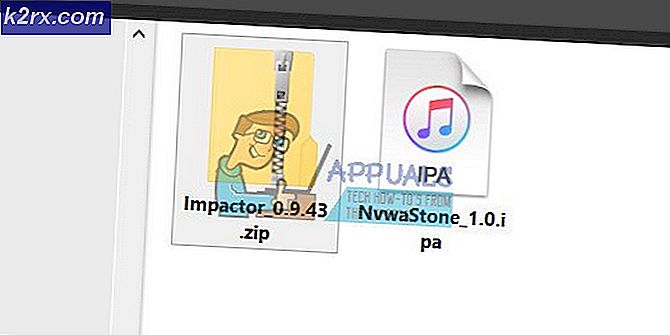Sådan finder du dit Skype-id
Skype-brugere kan logge ind på deres Skype-konti ved hjælp af deres Skype-navne, de e-mailadresser, der er knyttet til deres Skype-konti eller telefonnumrene, der er knyttet til deres Skype-konti (og selvfølgelig deres Skype-konti 'adgangskoder). Dit Skype-navn er det brugernavn, du registrerede dig for Skype med, da du først oprettede din Skype-konto. Dit Skype-navn er det, der almindeligvis betegnes som et Skype-id. Af denne skrivning eksisterer der to forskellige slags Skype-konti - Skype-konti, der blev oprettet med et specifikt Skype-id og Skype-konti, der blev oprettet ved hjælp af Microsoft-konti (som derfor ikke har Skype-id'er overhovedet).
Hvis du tilmelder dig Skype ved hjælp af din Microsoft-konto (den konto, du bruger til alle dine Microsoft-produkter - Windows, Xbox, Microsoft Office, hvad har du), behøver du ikke at gå gennem problemerne med at oprette et brugernavn til din Skype konto. I stedet bliver e-mail-adressen til din Microsoft-konto dit Skype-brugernavn, og det er det, du bruger til at logge ind på din Skype-konto, selvom du også kan bruge det telefonnummer, der er knyttet til din Microsoft-konto og i forlængelse af din Skype-konto. For Skype-brugere, der har oprettet deres konti ved hjælp af deres Microsoft-konti, er deres konto-id'er de samme som deres live-id'er, men disse id'er vises ikke overalt i Skype, og e-mailadresserne for deres Microsoft-konti betragtes som deres Skype-brugernavne i stedet.
Skype-brugere, der har Skype-brugernavne (Skype-id'er), glemmer dog ofte, hvad deres brugernavne selv er i første omgang og spekulerer på, hvordan de kan finde deres brugernavne. Heldigvis, selvom Skype har gennemgået nogle større ændringer i de seneste år, er det stadig muligt at finde dit Skype-id, mens du logger ind på Skype, men det er også ret nemt. Uanset om du bruger Skype til Windows 10 eller hvad som helst version af Skype til Windows-skrivebordet, er alt du skal gøre for at finde dit Skype-id (hvis din konto har en i første omgang):
- Start Skype .
- Klik på dit profilbillede i øverste venstre hjørne af vinduet.
- Rul ned din Skype-profil, indtil du ser dit Skype-navn . Skype-navnet, du ser i din Skype-profil, er, hvad dit Skype-id er.
Skype-brugere, der oprettet deres konti ved hjælp af deres Microsoft-konti, kan ikke se deres Skype-navne her, da de ikke har nogen. I stedet vil disse brugere se e-mailadresserne for deres respektive Microsoft-konti.
PRO TIP: Hvis problemet er med din computer eller en bærbar computer / notesbog, skal du prøve at bruge Reimage Plus-softwaren, som kan scanne lagrene og udskifte korrupte og manglende filer. Dette virker i de fleste tilfælde, hvor problemet er opstået på grund af systemkorruption. Du kan downloade Reimage Plus ved at klikke herHvis du ikke er logget ind på Skype, skal du dog ikke frygte - du kan stadig finde dit Skype-id, du skal bare springe igennem et par ekstra hoops til at gøre det. Følgende er de to metoder, du kan bruge til at finde dit Skype-id, hvis du ikke allerede er logget ind på Skype:
Metode 1: Spørg en ven
Hvis du ikke er logget ind på Skype på nogen platform, kan du bare spørge nogen af dine Skype-kontakter for at kontrollere, hvad dit Skype-id er. Alle dine Skype-kontakter skal gøre for at finde dit Skype-id, for du er:
- Find din samtale og højreklik på den.
- Klik på Se profil .
- Rul ned din Skype-profil, indtil de ser dit Skype-navn, noter det og hent det til dig.
Metode 2: Opret en ny Skype-konto og find Skype-id'et til din oprindelige konto
Hvis du spørger en af dine Skype-kontakter for at finde dit Skype-id, er det helt ude af spørgsmålet, kan du stadig finde dit Skype-id alene. For at gøre det, skal du dog oprette en helt ny Skype-konto og logge ind på Skype med den. Næste:
- Indtast navnet (visningsnavn, ikke Skype-navn) på Skype-kontoen, som du vil finde Skype-id'et i i feltet Søg Skype .
- Gå til fanen Personer i søgeresultaterne.
- Find den Skype-konto, du vil finde Skype-id'et i søgeresultaterne, højreklik på den og klik på Vis profil .
- Rul ned Skype-profilen, indtil du ser sit Skype-navn - det er Skype-idet på din oprindelige Skype-konto.
PRO TIP: Hvis problemet er med din computer eller en bærbar computer / notesbog, skal du prøve at bruge Reimage Plus-softwaren, som kan scanne lagrene og udskifte korrupte og manglende filer. Dette virker i de fleste tilfælde, hvor problemet er opstået på grund af systemkorruption. Du kan downloade Reimage Plus ved at klikke her